Laatst bijgewerkt: 15 mei 2024
Op internet kunt u zich snel bespioneerd of geblokkeerd voelen als u bepaalde sites wilt bezoeken. Gelukkig is een Franse vereniging, FDN, biedt ons een geweldig hulpmiddel: a Gratis en onbeperkt VPN.
In dit artikel leggen we eerst uit wat deze VPN is en wat deze ons biedt. Daarna laten we u zien hoe u het op uw computer of uw iPhone of Android. Wij bekijken alles stap voor stap, zodat jij veiliger op internet kunt surfen.
Wat is FDN VPN?
FDN, of Frans datanetwerk, is een non-profitorganisatie die strijdt voor een gratis internet dat voor iedereen toegankelijk is. Ze hebben op hun plaats gezet een VPN-service, wat in feite een manier is om veilig verbinding te maken met internet.
Door gebruik te maken van deze VPN is je verbinding versleuteld, wat betekent dat niemand kan zien wat je online doet, of waar je heen gaat op internet. Het is geweldig voor het beschermen van uw informatie en toegang websites die geblokkeerd zijn in bepaalde lonen.
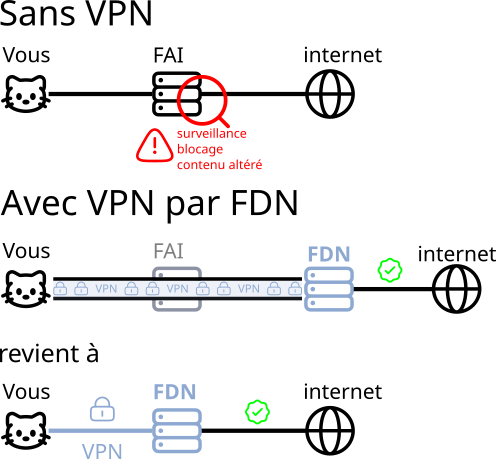
Waarom kiezen voor FDN VPN?
FDN VPN is gratis en kent geen datalimieten, wat niet gebruikelijk is. Veel gratis VPN's hebben snelheids- of datalimieten, maar deze niet. Dit is een geweldige optie als u meer zekerheid wilt zonder te betalen.
Daarnaast draagt FDN waarden als internetvrijheid en privacy hoog in het vaandel. Door hun VPN te gebruiken, ondersteun je deze idealen.
Hoe installeert u FDN VPN op uw Windows, macOS, Android of iPhone?
Op pc:
- Eerst, installeer OpenVPN op uw computer. FDN gebruikt OpenVPN, gratis en open source software, om hun VPN-netwerk te integreren.
- Na de installatie verschijnt het OpenVPN-logo in uw statusbalk, rechtsonder in het scherm.
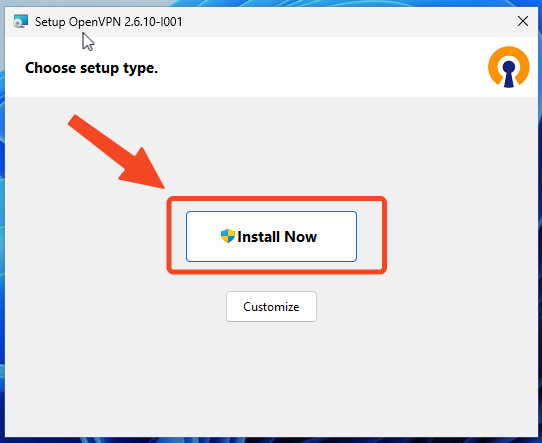
- dan download het configuratiebestand van de FDN-website. Dit bestand bevat alle details die nodig zijn om verbinding te maken met de FDN VPN-server, inclusief het serveradres, de poort en het te gebruiken protocol.
- Klik daarna met de rechtermuisknop op het OpenVPN-logo in uw statusbalk rechtsonder. Er verschijnt een vervolgkeuzemenu; Selecteer vervolgens de optie import, gevolgd door Importeer bestand.
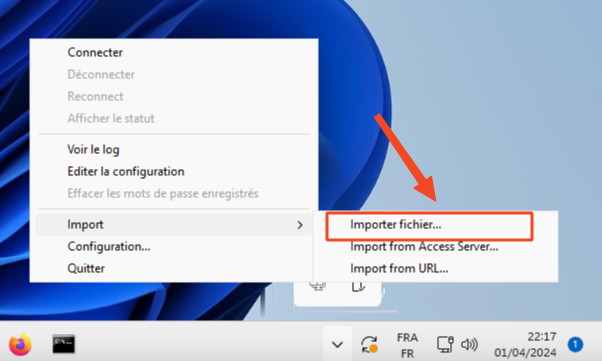
- Selecteer vervolgens het configuratiebestand dat u eerder van de FDN-site hebt gedownload om het te importeren.
- Nadat het bestand is geïmporteerd, klikt u ten slotte op de knop Connector om de VPN te activeren. Er wordt om een login en wachtwoord gevraagd. Je kunt vullen met wat je maar wilt, b.v. funinformatique et funinformatique.
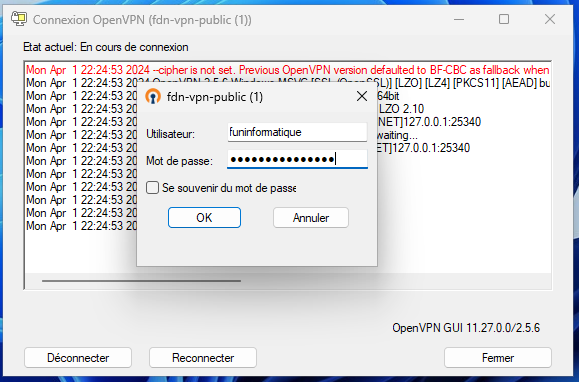
Op iPhone of iPad
Om FDN VPN op een iPhone of iPad te configureren, volgen hier de stappen:
- Begin met het Telecharger OpenVPN Connect uit de App Store.
- Zodra de app is geïnstalleerd, opent u deze vervolgens importeer het fdn-vpn-public.ovpn-configuratiebestand. Je zou moeten download dit bestand van de FDN-website.
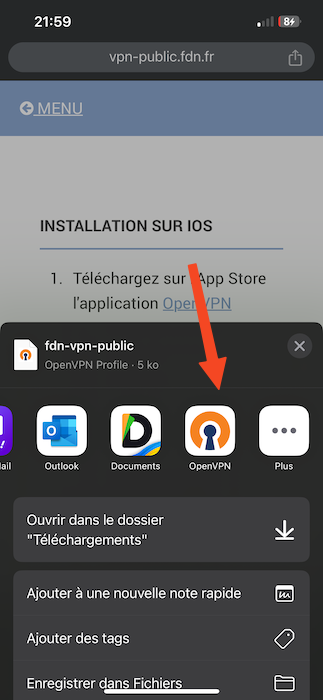
- Na het downloaden van het configuratiebestand opent u het via OpenVPN, voert u een gebruikersnaam in en drukt u op Verbinden.
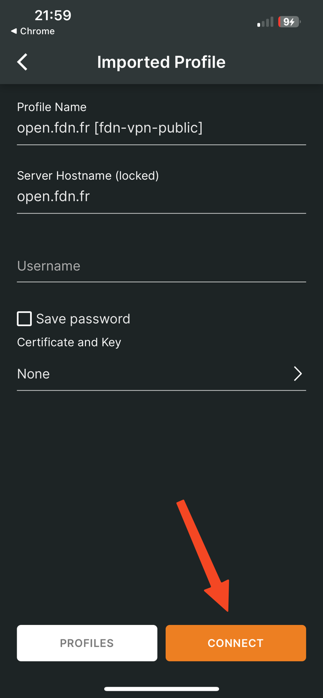
- Zoals op Windows, zal de applicatie u vragen een wachtwoord in te voeren. U heeft de vrijheid om het wachtwoord van uw keuze te gebruiken.
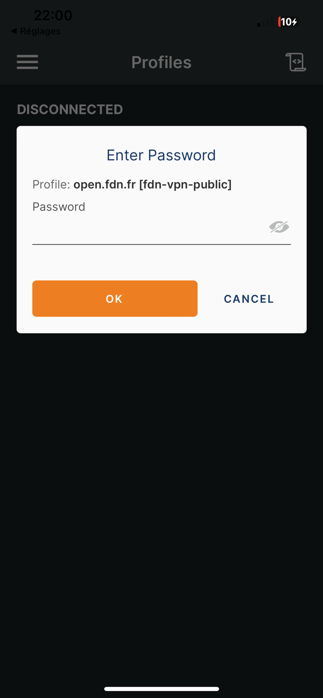
- Eindelijk is uw iPhone/iPad nu beveiligd met FDN VPN.

Op het zuiden Android
- Begin met het installeer f-Droid, een alternatieve winkel voor open source-applicaties.
- Zoek en installeer vervolgens OpenVPN op Android via f-Droid.
- Open na de installatie de OpenVPN-app en importeer het bestand fdn-vpn-public.ovpn.
- Nadat het bestand is geïmporteerd, klikt u ten slotte op de knop Connector om de VPN te starten. Voer bij de eerste keer opstarten een gebruikersnaam en wachtwoord in,
Alstublieft ! Door de bovenstaande stappen te volgen, kunt u genieten van censuur- en toezichtvrij internet, zowel op uw pc als mobiel.






Bij het zoeken naar een VPN proberen we door middel van tests de kenmerken en beoordelingen van de VPN te achterhalen om meer te weten te komen. Maar deze VPN wordt nergens vermeld. Ik heb de openVPN-client getest op virustotal en het laat me gemengd achter: er is nergens sprake van valse positieven.
Hallo Daan,
er lijkt hier sprake te zijn van enige verwarring. OpenVPN is zelf geen VPN-service, maar eerder een open-source clientsoftware waarmee u verbinding kunt maken met verschillende VPN-servers.
Wat u op VirusTotal hebt getest, is waarschijnlijk de OpenVPN-client zelf, en niet een specifieke VPN-service.
Wat de FDN (Frans Datanetwerk) VPN betreft, het is inderdaad een dienst die wordt aangeboden door een non-profitorganisatie die een gratis en open internet promoot.
FDN is geen commerciële aanbieder, dus hun diensten zijn mogelijk niet zo zichtbaar als die van grotere VPN-bedrijven. Voor betrouwbare informatie over FDN VPN raad ik aan direct hun website te raadplegen.
Salutations